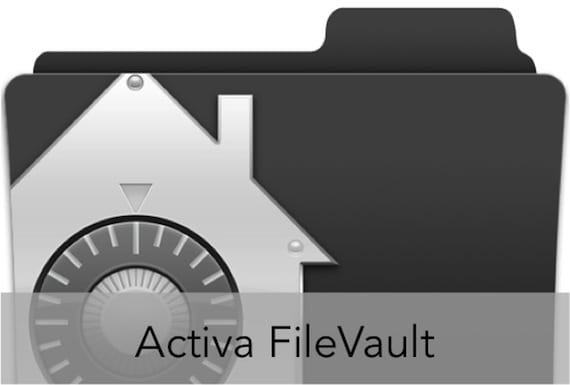
Sekiranya semalam anda dapat membaca dua catatan yang kami dedikasikan untuk menguruskan kata laluan di Safari, serta menetapkan kata laluan di Firmware komputer anda, hari ini kami akan menerangkan bagaimana mengaktifkan FileVault pada Mac anda.
Perlindungan FileVault terdiri dari melakukan enkripsi semua data pada hard disk menggunakan alat yang disediakan oleh OSX itu sendiri.
Sekiranya anda ingin memastikan data anda selamat di Mac anda, Apple telah menyediakan cara mudah untuk melakukannya. Anda telah membuat alat tersebut FileVault yang boleh kita akses melalui Sistem Pilihan dan yang dengannya kita dapat menyulitkan cakera keras. Untuk mengkonfigurasi FileVault, buka sahaja Keutamaan sistem, Klik pada Keselamatan dan privasi dan ikuti langkah-langkah yang ditunjukkan di skrin.
Dalam tetingkap yang muncul dalam Keselamatan dan privasi, kita mesti klik pada tab FileVault atas. Setelah masuk ke dalam tab itu, kita perlu mengklik padlock di sudut kiri bawah untuk dapat membuka kunci alat menggunakan kata laluan pentadbir.
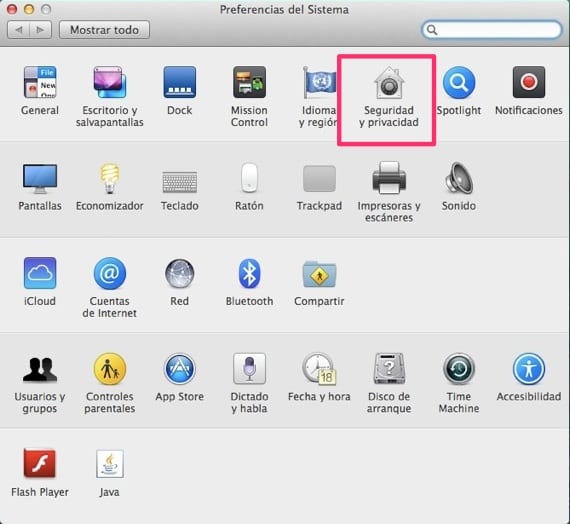
Setelah masuk ke dalam tab FileVault tidak terkunci, kami mengklik butang "Aktifkan FileVault ..." di bahagian atas panel. Secara automatik kami ditunjukkan skrin di mana kami diberitahu tentang a kunci pemulihan yang akan berfungsi sebagai langkah keselamatan sekiranya anda terlupa kata laluan yang anda masukkan kemudian, kerana jika tidak, anda akan kehilangan semua data pada cakera.
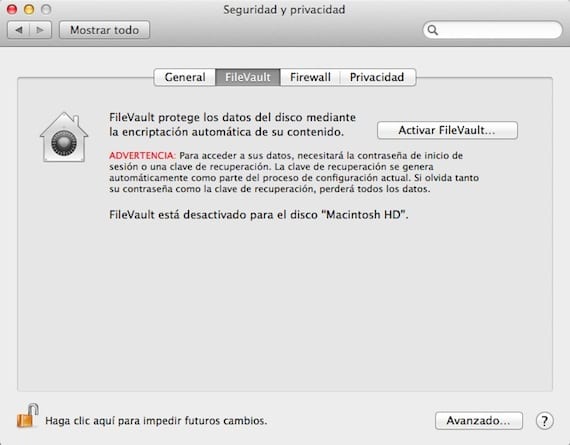
Apabila kami mengklik untuk meneruskan, tetingkap baru muncul yang meminta kami mengatakan sama ada kami mahu Apple menyimpan kunci pemulihan itu atau tidak. Dengan cara ini, sekiranya kita lupa kata laluan dan juga kunci pemulihan ini, dengan menghubungi perkhidmatan teknikal Apple, mereka dapat memasuki sistem dan memulihkannya. Perlu diingatkan bahawa kunci penyulitan ini disimpan sepenuhnya dienkripsi pada pelayan Apple.
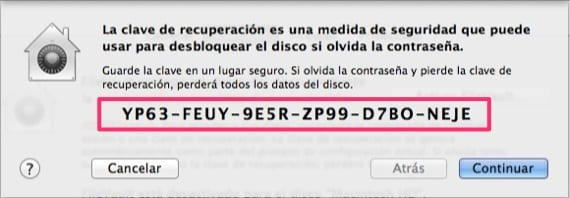
Sekiranya kami menunjukkan bahawa kami mahu kunci pemulihan disimpan di Apple, sistem akan menanyakan tiga soalan keselamatan kepada kami seperti yang dilakukan dalam pemulihan ID Apple.
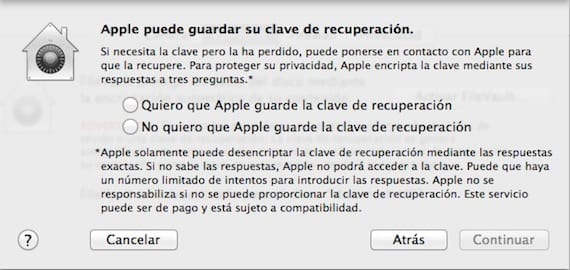
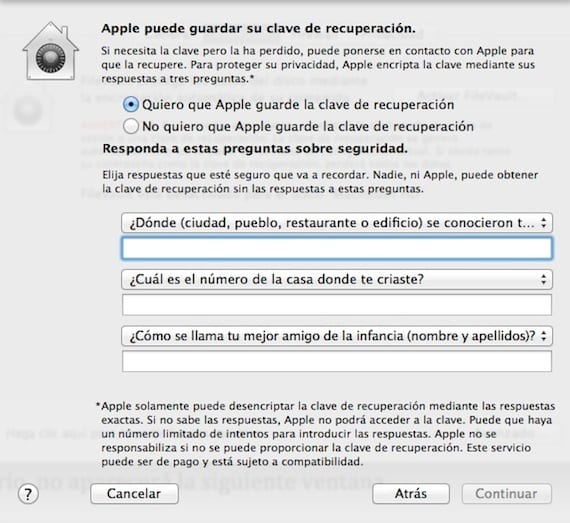
Perlu diingatkan bahawa jika kita mempunyai lebih dari satu akaun pengguna, ia akan meminta kita dalam langkah pertengahan untuk memilih pengguna mana yang akan melakukan penyulitan.
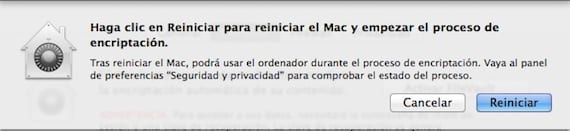
Setelah melakukan semua langkah dan memberikan jawapan kepada tiga soalan dalam kes anda, sistem meminta kami menghidupkan semula komputer untuk memulakan dengan penyulitan cakera.
Maklumat lanjut - Bagaimana untuk mengetahui sama ada Mac anda menggunakan FileVault dari baris arahan
Harap seseorang menolong saya. Saya mempunyai paparan retina MacBook Pro baru dan proses penyulitan telah dijeda selama 2 hari. Saya telah mencuba untuk mematikan FileValt tetapi apabila saya melakukannya, saya mendapat tetingkap yang mengatakan: FileVault sedang menyulitkan data pada cakera anda. Persoalannya: adakah cara untuk membuka kunci? Sampai bila saya perlu menunggu kononnya selesai menyulitkan data saya ???
Saya harap seseorang dapat menolong saya. Terima kasih!